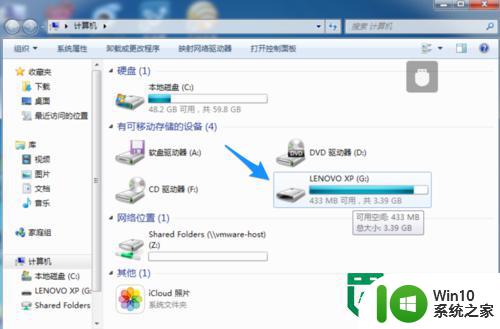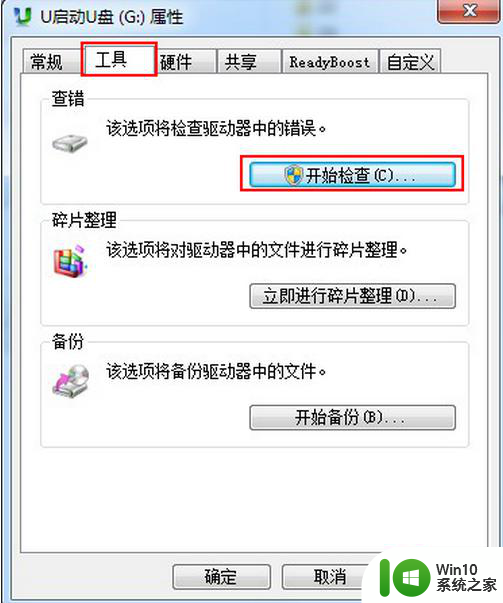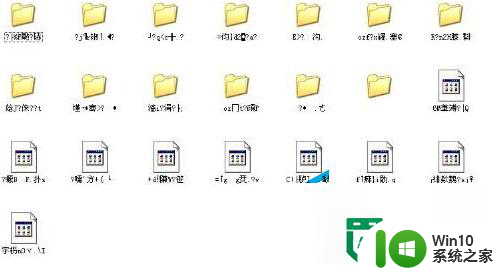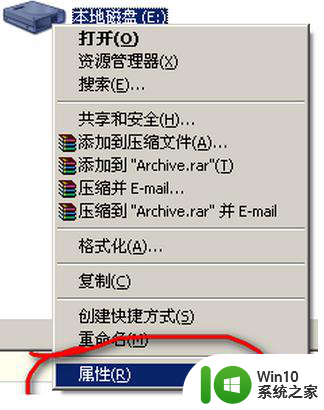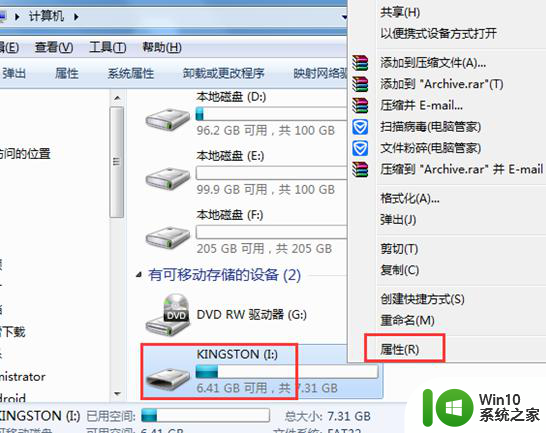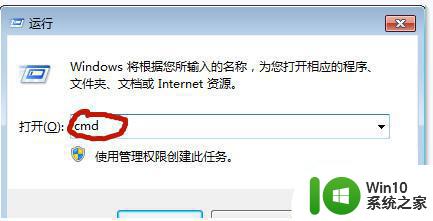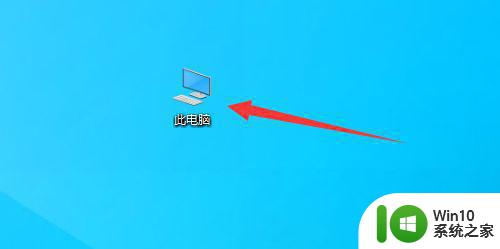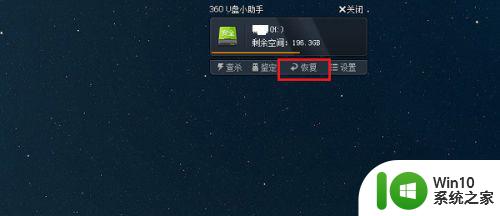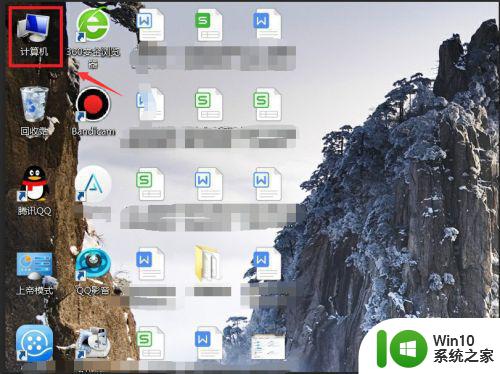新买的U盘文件删除失败怎么办 怎样解决新U盘上的文件无法删除的问题
新买的U盘文件删除失败怎么办,最近购买了一款新的U盘,但却发现无法删除其中的文件,很多人都会遇到这类问题,可能是因为U盘受到了病毒攻击,或者是文件系统出现了错误。不要着急这种情况可以通过几种简单的方法来解决。下面我们来看一下具体的解决方案。
具体方法:
1.出现这个问题的时候我们首先不要急着进行删除操作,先对u盘进行杀毒下,有可能是因为u盘病毒所导致的;如下图所示:

2.右击想要删除的文件夹选择属性,将“只读”的选项勾掉后再进行删除的操作;如下图所示:
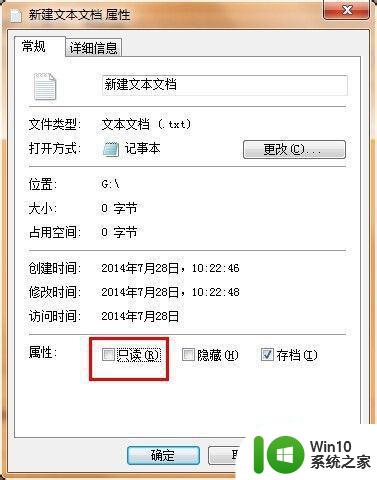
3.修复u盘,右击选择u盘“属性—工具-开始检查”将“自动修复文件系统错误(A)”和“扫描并试图恢复坏扇区(N)”都选上后点“开始”按钮;如下图所示:
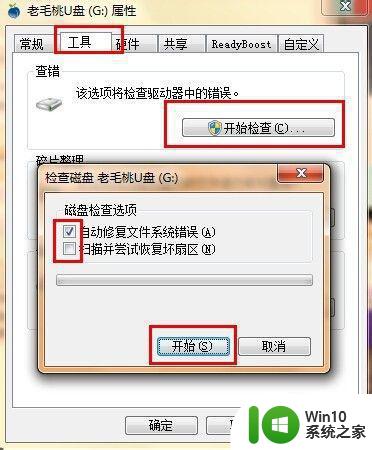
4.通过删除命令将文件删除: 桌面右键-新建-文本文档-写入下列命令:DEL /F /A /Q \?\%1RD /S /Q \?\%1 接着另存为“删除文件.bat”(后缀一定要为“.bat”),接着将要删除的文件或者目录拖放到这个bat文件的图标上就可以删除了;如下图所示:
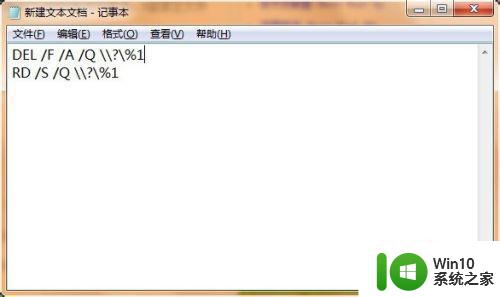
5.上述几个方法无效的话请将u盘进行格式化操作;如下图所示:
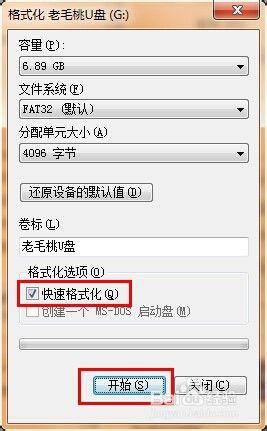
以上是关于新买的U盘如何解决文件删除失败的全部内容,有需要的用户可以根据以上步骤进行操作,希望这些步骤对您有所帮助。